
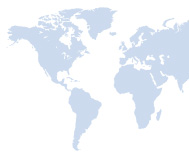
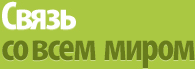 |
 |
|
 |
||
Полезные статьи
|
НастройкаТак как NetCaptor работает с движком MS1E, часть настроек MSIE отражается и начнем. Однако у NetCaptor есть свои отдельные настройки, на некоторые из которых я хотел бы обратить ваше внимание, чтобы сделать работу с NetCaptor более комфортной, причем говорить я буду только о тех настройках, которые по умолчанию установлены, на мой взгляд, неоптимальным образом. Вызываются настройки NetCaptor следующим образом: верхнее меню Настройки >> Настройки NetCaptor. Показывать название текущей страницы в заголовке окна — эту опцию лучше включить, в противном случае в заголовке всех окон NetCaptor будет красоваться гордая надпись NetCaptor, a это не слишком информативно, не так ли? Запускать "Очистку" при закрытии NetCaptor'a — если включить эту опцию, NetCaptor автоматически будет запускать процедуру Очистка, о которой мы говорили чуть выше. Причем параметры ее вы можете задавать и менять самостоятельно (Настройки - Очистка). Таким образом, если, например, вы хотите, чтобы история введенных вами в браузере адресов стиралась автоматически при выходе из браузера, это можно сделать с помощью данной опции. Следующий пункт настроек — Окна-закладки браузера. Закрывать другие окна при открытии Групп — довольно полезная опция. Eciui ее включить, при вызове какой-то группы NetCaptor сначала принудительно закроет все открытые в браузере окна, а затем уже откроет ссылки из группы. Ограничить длину заголовков — установить максимальную длину (в символах) заголовка закладки окна. Если длина будет большой (от 30), то при открытии десятка окон закладки будут размещены в несколько рядов. Если же длину задать совсем маленькой, тогда 10—15 закладок поместятся в одном ряду. Так что это все дело вкуса. Если в закладках вы хотите видеть описание, сделайте это число побольше. Если же вас раздражает несколько рядов закладок — делайте поменьше. Открывать новые окна не рядом, а в конце списка закладок — тоже довольно интересная опция. У меня она включена — чтобы вновь открываемые окна добавлялись в конце линейки закладок, а не рядом с закладкой, в которой нажимается ссылка. Выводить закладки окон браузера внизу экрана — если отключить эту опцию, закладки будут выводиться вверху экрана. Выводить закладки окон браузера в несколько строк — я обычно эту опцию включаю. Потому что если ее отключить, когда закладки перестанут помещаться на экране, появится специальный указатель из стрелочек влево-вправо, с помощью которого закладки можно будет передвигать по горизонтали. На мой взгляд, это очень неудобно. Намного удобнее, когда закладки всегда находятся в поле экрана в несколько рядов, что и происходит, когда данная опция включена. Здесь можно выбрать, каким именно хлебом-солью вас будет встречать браузер при запуске: пустой страницей, домашней страницей (то есть выставленной по умолчанию в MSIE), с последними открытыми страницами или конкретной группой. Я обычно выставляю Запускать NetCaptor с открытой Домашней страницей, однако это дело вкуса. А вот опцию Игнорировать загрузочные опции при запуске NetCaptor извне явно лучше включить - это весьма пригодится. Идея очень проста. Если при данных настройках вы впишете в адресную строку NetCaptor слово google и нажмете Ctrl+Enter, то строка преобразуется в www.google.com, и браузер попытается открыть страницу с данным адресом. Для российских условий в разделе CTRL в конце лучше вписать .ru вместо .com. Остальное - дело вкуса. Показывать кнопку Go в Панели Адреса — при включении этой опции рядом с панелью адреса появится специальная кнопка, щелчок мышью по которой эквивалентен нажатию клавиши Enter. Кроме того, кнопка снабжена специальным меню, позволяющим узнать интересную информацию об открытой странице (правда, на английском). Открывать все URL`ы, введенные в Панели Адреса, в новом окне — тут все должно, быть понятно. Если опция не включена, NetCaptor при вводе нового адреса (если это не псевдоним) действует, как MSIE, то есть открывает новый сайт в том же окне. Если включена, тогда всегда открывает новое. Показывать Поисковую форму в Панели Адреса — я рекомендую включить эту опцию. Рядом с панелью адреса появится небольшая поисковая панелька, которую, к тому же, можно настроить под свои задачи, внеся туда интересующие вас поисковики. |
| Главная :: Статьи :: Информация :: Советы :: Программы :: |
